So komprimieren Sie PNG-Dateien unter Linux
Verschiedenes / / November 15, 2021
PNG- oder Portable Network Graphic-Dateien sind aufgrund ihrer Flexibilität und der Fähigkeit, transparente Pixel darzustellen, sehr gefragt. Die meisten symbol- und softwarebasierten Produkte verwenden PNG als Standardbildquelle. PNG-Dateien sind jedoch ziemlich groß und können viel Speicherplatz beanspruchen. Wo jede PNG-Datei zwischen 1 KB und 5 MB liegen kann, ist es wichtig, diese Dateien zu komprimieren. Wenn Sie ein Linux-Betriebssystem haben, können Sie PNG-Dateien sogar im Stapel komprimieren, um Zeit und Prozess zu sparen.
PNG eignet sich hervorragend für die Entwicklungsarbeit, jetzt haben sogar Kameras eine Standardausgabe als PNG-Dateien. PNG kann großartige Farbdetails und Objektinformationen enthalten. Aber all diese Informationen können eine große PNG-Datei erstellen. Und um Ihren Zweck zu erfüllen, müssen Sie es möglicherweise auf ein Paket mit geeigneter Größe komprimieren.
Linux wird mit integrierten Tools und Diensten geliefert, mit denen Sie PNG-Dateien komprimieren können. In den meisten Fällen bieten sie jedoch eine CLI (Command Line Interface) zum Komprimieren von PNG-Dateien an, was nicht sehr einfach ist, insbesondere wenn Sie Anfänger sind. Heute helfen wir Ihnen in diesem Handbuch, Ihre PNG-Dateien mit einem Linux-Computer zu komprimieren, sowohl für den Einzel- als auch für den Batch-Prozess.

Seiteninhalt
-
So komprimieren Sie PNG-Dateien unter Linux
- Methode 1: Verwenden der GUI-Software
- Methode 2: Verwenden der CLI-Schnittstelle
- Abschluss
So komprimieren Sie PNG-Dateien unter Linux
Der einfachste Weg zum Komprimieren oder Ausführen von Operationen an Bilddateien ist die Verwendung eines Bildeditors unter Linux. Sie können kostenlos Software wie GIMP oder Pinana Editor verwenden. Diese geben Ihnen eine robuste Kontrolle darüber, welche Änderungen Sie auf grafischer Weise an Ihren Bildern vornehmen. Aber wenn Sie die CLI-Methode für eine schnelle Ausführung mögen, ist auch das möglich.
Methode 1: Verwenden der GUI-Software
Es gibt mehrere Softwares für die PNG-Komprimierung oder jede Art von Komprimierung. Die meisten von ihnen sind kostenlos, wie GIMP, Pinata, Trimage verlustfreie Komprimierung usw. Wenn Sie bereits GIMP oder einen anderen Bildeditor installiert haben, können Sie den Bearbeitungsprozess einfach durchführen und die Größe Ihrer PNG-Datei verringern. Wenn jetzt, ist hier ein einfaches Drag-and-Drop-Verfahren zum Komprimieren von PNG-Dateien auf Ihrem Linux-Computer.
Laden Sie die verlustfreie Komprimierung von Trimage über die Befehlszeile auf Ihr Linux herunter und installieren Sie sie.
sudo apt-get install trimage
Öffnen Sie nach erfolgreicher Installation die Trimage-Software.

Ziehen Sie Ihre PNG-Dateien per Drag & Drop und sie werden entsprechend komprimiert. Sie können mehrere Dateien für die Stapelverarbeitung ziehen und ablegen.
Anzeige
Trimage verfügt über mehrere Steuerelemente für die Art und Weise, wie Ihre Dateien komprimiert werden. Wenn Sie also mehr Komprimierung wünschen, können Sie die Einstellungen entsprechend ändern.
Methode 2: Verwenden der CLI-Schnittstelle
Linux ist berühmt für seine CLI-Schnittstelle, da Sie mit dem Linux-Terminal oder der CLI (Befehlszeilenschnittstelle) Programme öffnen und mehrere Operationen ausführen können. Linux hat zwar kein eingebautes System zur Bildkomprimierung, aber Sie können leicht eines installieren. Am besten funktioniert OptiPNG.
Laden Sie OptiPNG herunter und installieren Sie es auf Ihrem Linux-Computer.
sudo apt-get install optipng
Führen Sie nach erfolgreicher Installation den OptiPNG-Befehl wie folgt aus.
Anzeige
optipng image_file_name.png
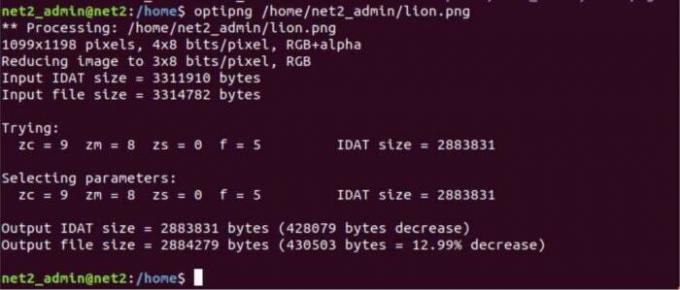
Dieser Vorgang besteht darin, eine einzelne PNG-Datei zu komprimieren. Wenn Sie mehrere PNG-Dateien gleichzeitig komprimieren möchten, können Sie alle PNG-Dateien zu einem Ordner hinzufügen und einen solchen Befehl ausführen.
optipng-Ordnername
Bei dieser Methode werden alle PNG-Dateien im Ordner sofort komprimiert.
Wenn Sie kein erfahrener Linux-Betriebssystembenutzer sind, können Sie Schwierigkeiten bei der Installation von Software wie OptiPNG oder Trimage haben. Bei solchen Problemen können Sie die Befehlszeilen verwenden, um Ihr sudo apt-Paket zu aktualisieren.
sudo apt-get update sudo apt-get upgrade
Nachdem Sie diese Befehle verwendet haben, können Sie die erforderlichen Pakete für dieses spezielle Handbuch herunterladen und installieren.
Abschluss
PNG-Dateien können enorm groß sein und den Workflow behindern oder auf lange Sicht Speicherprobleme verursachen. Bei der Softwareentwicklung können PNG-Dateien viel Speicherplatz beanspruchen und das Endprodukt für den Endbenutzer sehr sperrig machen. Egal, ob Sie ein Entwickler oder ein normaler Benutzer sind, der seine Urlaubsbilder speichert, komprimieren Sie Ihre PNG-Dateien immer, um Platz und Zeit zu sparen.
In Verbindung stehende Artikel
- So öffnen oder entpacken Sie GZ-Dateien unter Windows und Linux
- Wie man Ubuntu wie macOS 11 Big Sur aussehen lässt
- Die 5 besten Tools zum Extrahieren und Komprimieren von Dateien für Windows
- Die besten 3 Möglichkeiten zum Konvertieren von GIF in PNG-Bilder auf dem PC
- Wie konvertiert man viele Bilder in eine einzelne PDF-Datei?



